Як створити календар зворотного відліку (годинник) в Outlook?
Скажімо, вам призначено підготуватися до великої святкової вечірки, і ви хочете відлік великого свята в календарі Outlook, як ви могли це зробити? Ця стаття допоможе вам досягти цього.
Створіть календар з зворотним відліком (годинник) у програмі Outlook
Створіть календар з зворотним відліком (годинник) у програмі Outlook
Насправді Outlook не підтримує зворотний відлік зустрічей. Однак ви можете додати дані зворотного відліку в Excel, а потім імпортувати дані Excel у свій календар Outlook. Будь ласка, виконайте наступне:
1. Створіть нову книгу та підготуйте дані зворотного відліку, як показано нижче:
(1) тип Дата початку, Тема та Категорія в діапазоні A1: C1 як імена стовпців;
(2) тип 12/1/2016 та 12/8/2016 в діапазон A2: A3, виберіть їх і перетягніть маркер автозаповнення до діапазону, як вам потрібно, і нарешті введіть дату вказаного свята нижче цих дат;
(3) У комірці B2 комірки Subject введіть формулу = ROUNDDOWN (($ A $ 12-A2 + 1) / 7,0) & "тижні до китайської ночі" (A12 - дата вказаного свята, A2 - дата початку), а потім перетягніть ручку автозаповнення до потрібного діапазону.
(4) Введіть текст категорії, як вам потрібно.
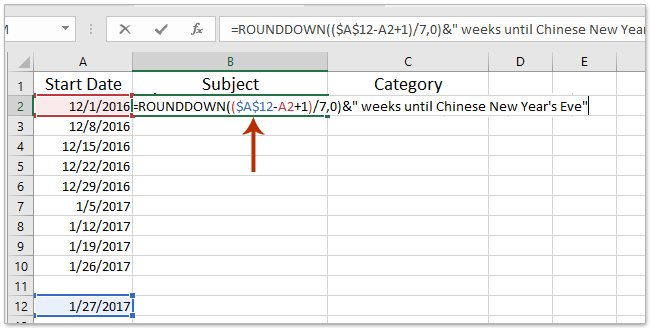
І тоді ви отримаєте дані зворотного відліку в Excel, як показано нижче.
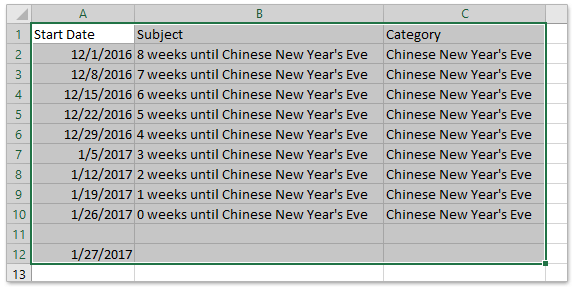
2. Клацання філе > Зберегти як в Excel.
3. Будь ласка, у діалоговому вікні Зберегти як (1) відкрийте цільову папку, в яку ви збережете файл CSV, (2) введіть ім'я в Файл ящик (3) вибрати CSV (з комою) від Зберегти як випадаючий список, і (4) натисніть зберегти кнопку. Дивіться знімок екрана:
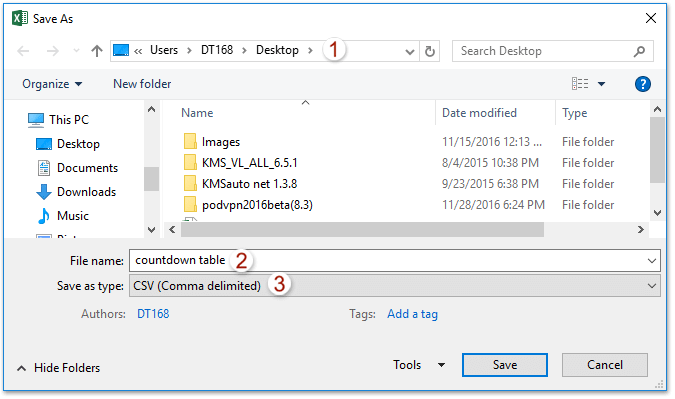
примітки: Якщо з’явиться діалогове вікно із застереженням і нагадує про те, що деякі функції можуть бути втрачені, натисніть кнопку Так кнопку, щоб продовжити.
Наразі ви зберегли дані зворотного відліку в Excel і зберегли як файл CSV.
4. Зайдіть в Outlook і натисніть філе > Відкрити та експортувати (Або відкритий)> Імпорт-експорт (Або Імпортувати). Дивіться знімок екрана:
5. У майстрі імпорту та експорту виберіть Імпорт з іншої програми або файлу та натисніть кнопку МАЙБУТНІ кнопку. Дивіться знімок екрана:
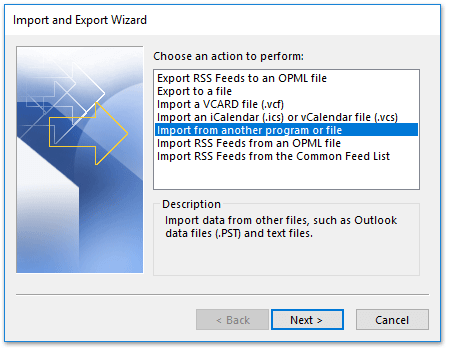
6. У діалоговому вікні Імпорт файлу виберіть Відокремлені значення комами та натисніть кнопку МАЙБУТНІ кнопку. Дивіться знімок екрана:
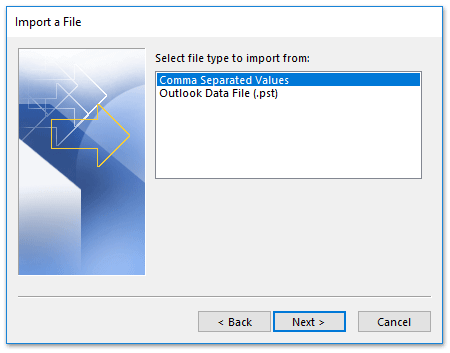
7. У діалоговому вікні Імпорт файлу натисніть кнопку перегорнути , щоб вибрати файл CSV, який ви зберегли вище, і натисніть на МАЙБУТНІ кнопку. Дивіться знімок екрана:
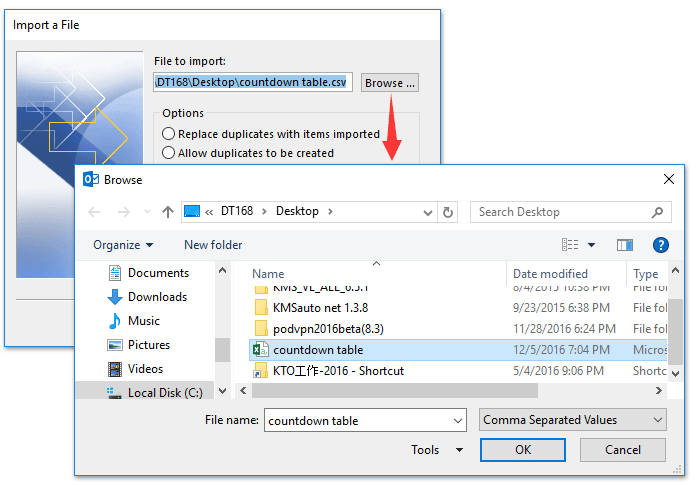
8. У діалоговому вікні Імпорт файлу виберіть календар призначення, куди ви хочете додати дані зворотного відліку, та натисніть на МАЙБУТНІ кнопку. Дивіться знімок екрана:
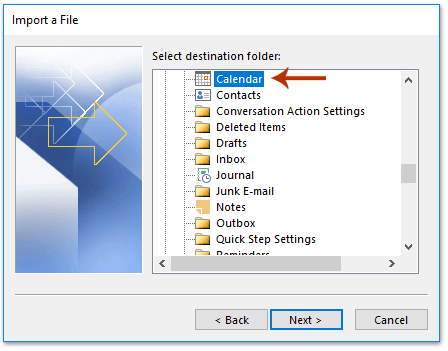
9. У діалоговому вікні Імпорт файлу натисніть кнопку Карта користувацьких полів кнопку. Дивіться знімок екрана:
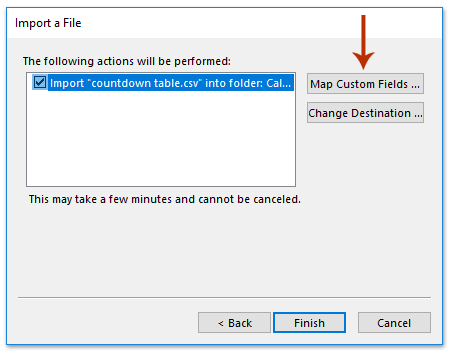
10. У діалоговому вікні Карта користувацьких полів клацніть на Очистити карту Спочатку, а потім перетягніть імена стовпців у Від для відображення відносних полів праворуч До по черзі, а потім клацніть на OK кнопки.
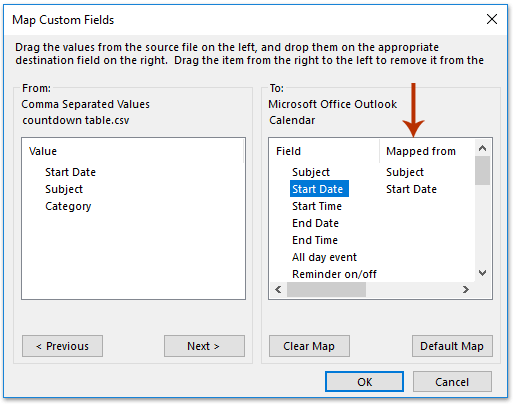
11. Натисніть обробка , щоб завершити імпорт. Перейдіть, щоб відкрити календар призначення, і ви побачите, як були додані зустрічні зустрічі, як показано на знімку екрана нижче:
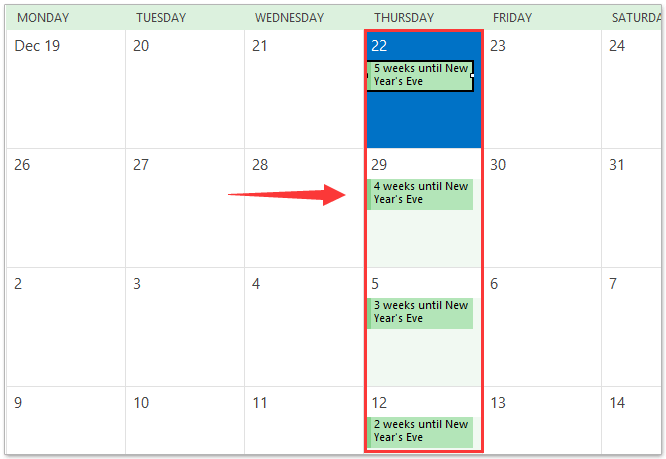
Легко підраховуйте електронні листи за день / тиждень / місяць і звітуйте за допомогою діаграми в Outlook
Kutools для Outlook випускають нову функцію Статистика, який допоможе вам легко підрахувати отримані за днями / тижнями / місяцями, підрахувати кількість вибраних електронних листів, підрахувати кількість усіх елементів у всіх папках тощо, а також повідомити про результати підрахунку в діаграмах, як показано на наступному скріншоті.

Демонстрація: створення календаря зворотного відліку (годинника) в Outlook
Чайові: У цьому відео, Кутулс вкладку додає Kutools для Outlook. Якщо вам це потрібно, натисніть тут мати 60-денну безкоштовну пробну версію без обмежень!
Статті по темі
Роздрукуйте список однієї періодичної зустрічі в Outlook
Створіть повторювану зустріч від другого до останнього дня в Outlook
Найкращі інструменти продуктивності офісу
Kutools для Outlook - Понад 100 потужних функцій, які покращать ваш Outlook
???? Автоматизація електронної пошти: Поза офісом (доступно для POP та IMAP) / Розклад надсилання електронних листів / Автоматична копія/прихована копія за правилами під час надсилання електронної пошти / Автоматичне пересилання (розширені правила) / Автоматично додавати привітання / Автоматично розділяйте електронні листи кількох одержувачів на окремі повідомлення ...
📨 Управління електронною поштою: Легко відкликайте електронні листи / Блокуйте шахрайські електронні листи за темами та іншими / Видалити повторювані електронні листи / розширений пошук / Консолідація папок ...
📁 Вкладення Pro: Пакетне збереження / Пакетне від'єднання / Пакетний компрес / Автозавантаження / Автоматичне від'єднання / Автокомпресія ...
???? Магія інтерфейсу: 😊Більше красивих і класних смайликів / Підвищте продуктивність Outlook за допомогою вкладок / Згорніть Outlook замість того, щоб закривати ...
👍 Дива в один клік: Відповісти всім із вхідними вкладеннями / Антифішингові електронні листи / 🕘Показувати часовий пояс відправника ...
👩🏼🤝👩🏻 Контакти та календар: Пакетне додавання контактів із вибраних електронних листів / Розділіть групу контактів на окремі групи / Видаліть нагадування про день народження ...
більше Особливості 100 Чекайте на ваше дослідження! Натисніть тут, щоб дізнатися більше.

